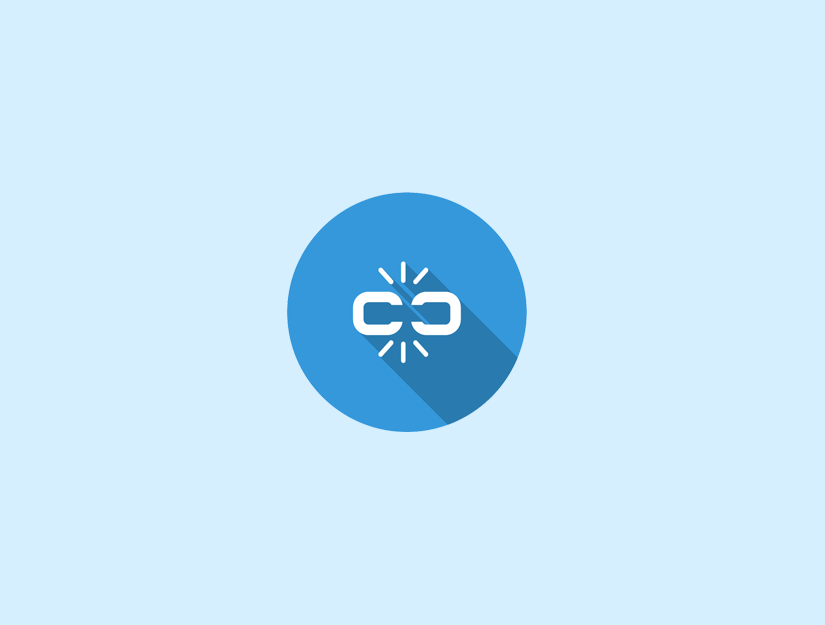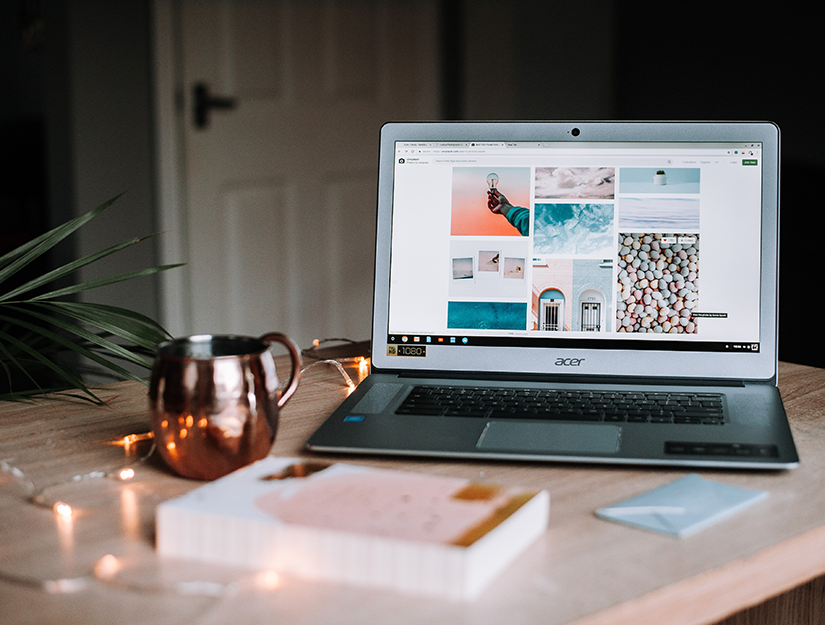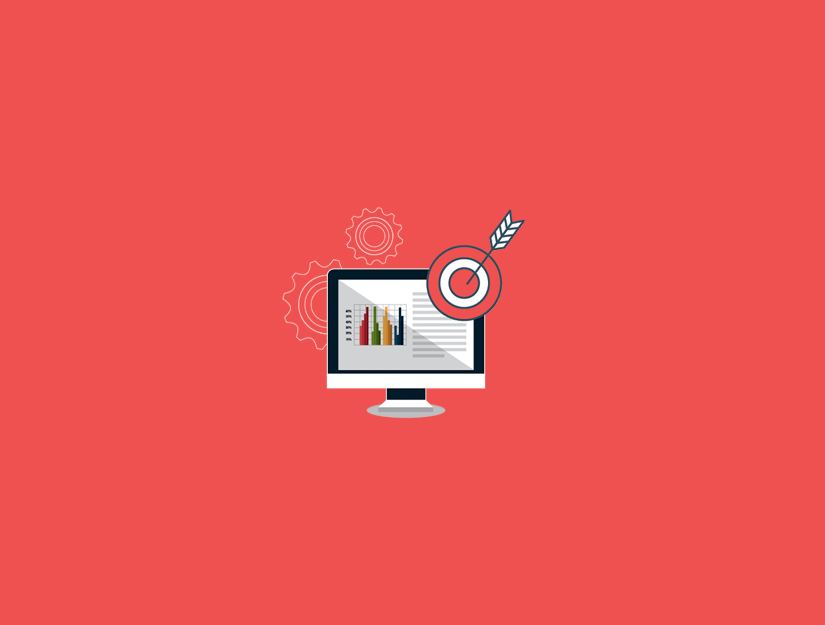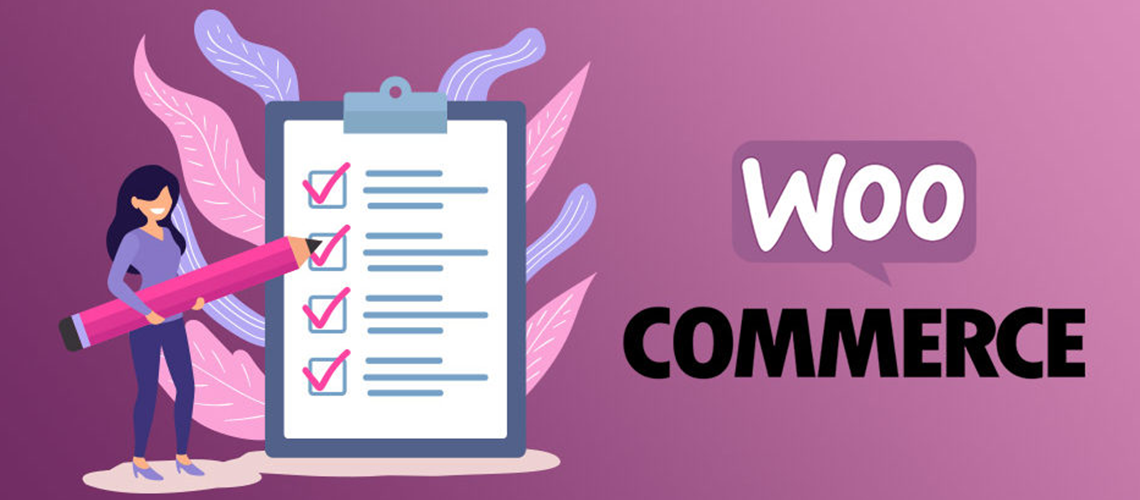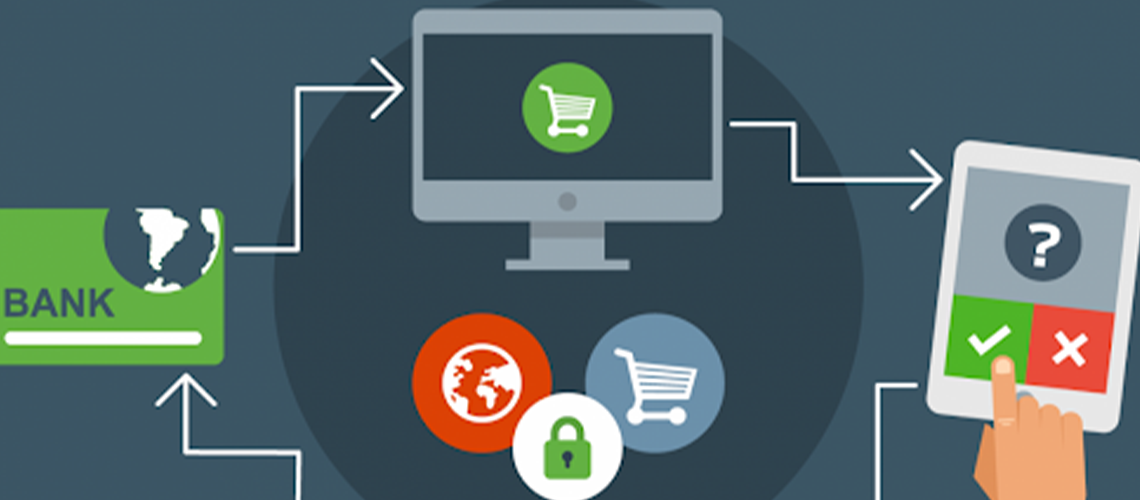Herkes, kopuk bağlantıların kullanıcı deneyimi için kötü olduğunu kabul eder. Ancak bu bozuk bağlantıların WordPress SEO sıralamanızı önemli ölçüde etkileyebileceğini biliyor muydunuz ?
Evet, web sitenizdeki iç linklerin kopmasının SEO sıralamasını olumsuz yönde etkilediği kanıtlanmıştır.
Bu yazıda, WordPress’teki kopuk bağlantıları nasıl kolayca bulacağınızı ve düzelteceğinizi göstereceğiz, böylece kullanıcı deneyiminizi ve SEO sıralamalarınızı iyileştirebilirsiniz.
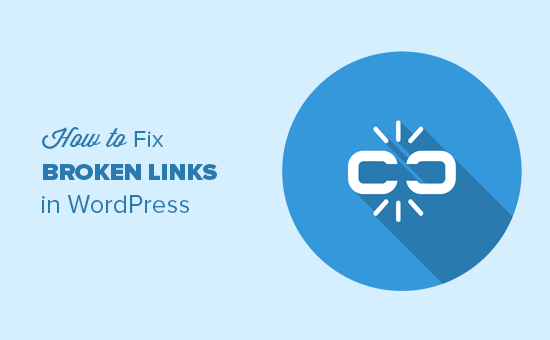
Kırık Bağlantı Nedir?
Ölü bağlantı olarak da bilinen bozuk bir bağlantı, artık çalışmayan bir bağlantıdır. Bozuk bağlantılar birçok nedenden ötürü olabilir, ancak en yaygın neden, bir sayfanın silinmesi veya farklı bir konuma taşınmasıdır, bu da sunucunun bir 404 hata bulunmadığını göstermesine neden olur.
WordPress sitelerinde, genellikle bir site yeni etki alanı adına taşınırken veya uygun yönlendirmeler olmadan bir yazıyı veya sayfayı silerken genellikle kopuk bağlantılar oluşur .
Bazen bir yazım hatası nedeniyle kopuk bağlantılar da olabilir ve yıllar olmazsa aylarca fark edilmeyebilirler.
Bu nedenle düzenli olarak sitenizdeki kopuk bağlantıları izlemeniz ve bunları düzeltmeniz son derece önemlidir, böylece SEO sıralamalarınızı incitmekten alıkoyabilirsiniz.
Bu kılavuzda, WordPress’teki kopuk bağlantıları bulmak için ilk dört yöntemi paylaşacağız. Ondan sonra, bu kırık bağlantıları düzeltmenin kolay bir yolunu göstereceğiz.
İşte kolay gezinme için bir içerik tablosu:
- SEMRush kullanarak Bozuk Bağlantıları Bulma
- Ahrefs kullanarak Kırık Bağlantıları Bulma
- Google Arama Konsolunu kullanarak Kırık Bağlantıları Bulma
- Broken Link Checker Plugin kullanarak Broken Links bulma
- WordPress’te Bozuk Bağlantılar Nasıl Onarılır
Hazır? Başlayalım.
Yöntem 1. SEMRush kullanarak Bozuk Bağlantıları Bulma
SEMRush , piyasadaki en iyi SEO araçlarından biridir . Web sitenizin SEO sıralamasını ve genel sağlığını kolayca izlemenizi sağlar .
Ayrıca, yaygın hataları bulmak ve sizin için ayrıntılı bir rapor hazırlamak için web sitenizi tarayan güçlü bir site denetim aracı da içerir.
Öncelikle, bir SEMRush hesabı için kaydolmanız gerekir .
Ücretli bir hizmettir, ancak bir alan adında en fazla 100 sayfa taramanıza izin veren sınırlı bir ücretsiz hesap sunarlar. Ücretli plan sınırları ayda 100.000 sayfadan başlar.
Giriş yaptıktan sonra, soldaki menüden ‘Site Audit’ bağlantısını tıklamanız gerekir.
Bu sizi Site Denetimi sayfasına götürecektir. Buradan web sitenizi eklemek için üstteki ‘Yeni Site Denetimi’ düğmesini tıklayın.
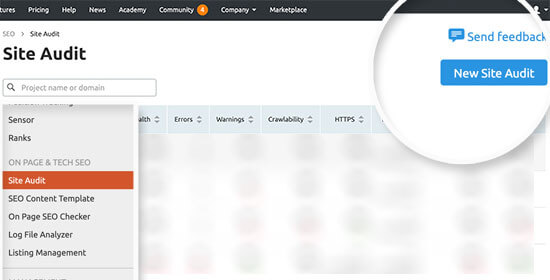
Alan adınızı girmeniz istenecek. Bundan sonra, site denetim ayarlarını yapılandırmanız istenecektir. Taranacak sayfa sayısını ve bir tarama kaynağı seçebilirsiniz.
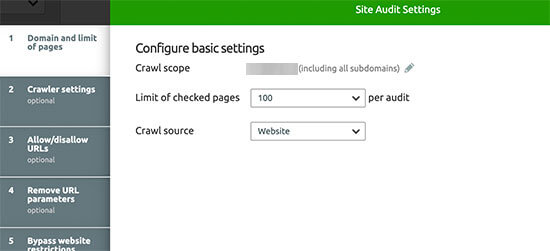
Devam etmek için taramaya başla düğmesine tıklayın.
SEMRush şimdi site denetimi için web sitenizi taramaya başlayacaktır. Bu, tarama için kaç sayfa seçtiğinize bağlı olarak birkaç dakika sürebilir.
Tamamlandığında, raporunuzu görüntülemek için etki alanınızı Site Denetimi bölümünün altında tıklayabilirsiniz.
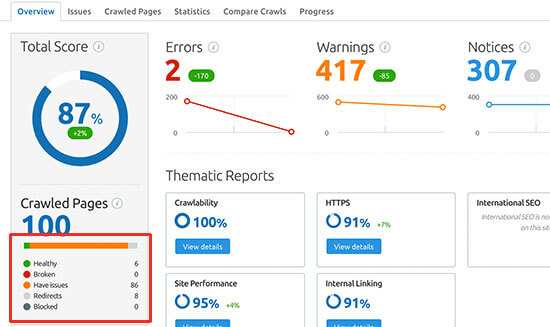
Sitenizdeki kopuk bağlantıları görmek için rapora genel bakış altındaki ‘Kesik’ bağlantısını tıklamanız gerekir.
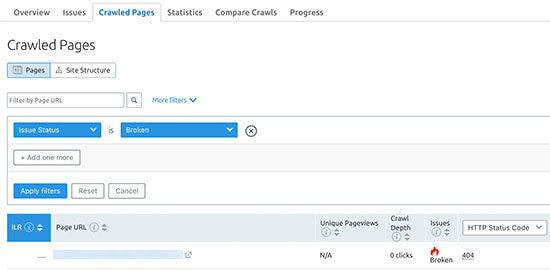
Artık tarama raporunuzu indirmek için ekranın sağ üst köşesindeki Dışa Aktar düğmesine tıklayabilirsiniz. Web sitenizdeki kırık linkleri düzeltirken buna ihtiyacınız olacak (daha sonra bu makalede daha sonra).
Yöntem 2. Ahrefs Kullanarak Kırık Bağlantıları Bulma
Ahrefs , pazarlamacılar, işletmeler ve SEO uzmanları için mükemmel bir hepsi bir arada SEO aracıdır. Kendi web sitenize veya rakiplerinizden herhangi birine ayrıntılı SEO bilgileri sunar.
Anahtar kelime araştırma, rekabet analizi, organik ve ücretli anahtar kelime fikirleri ve kırık bağlantılar dahil olmak üzere site sağlığı izleme için kullanabilirsiniz.
Öncelikle, bir Ahrefs hesabı için kaydolmanız gerekir . Aylık 99 $ ‘dan başlayan planlarla ücretli bir hizmettir. Ayrıca 7 $ için tam özellikli 7 günlük deneme sunar.
Ahref’in kontrol paneline giriş yaptıktan sonra, etki alanı adınızı Site Explorer aracı altında girmeniz gerekir.
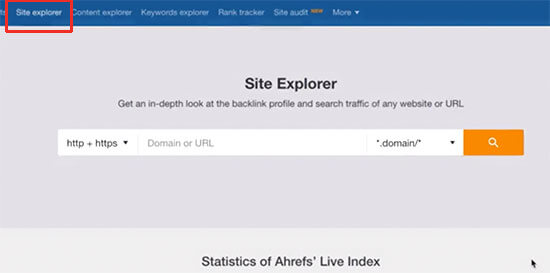
Site gezgini aracı artık raporlar hazırlamak için web sitenizi tarar. Bu, web sitenizdeki içeriğin miktarına bağlı olarak biraz zaman alabilir.
Tamamlandığında, site gezgini sonuçlarınıza genel bir bakış görürsünüz. Buradan Sayfalar »Bağlantıya Göre En İyi menüsünü tıklamanız ve ardından raporunuzu 404 durumuna göre sıralamanız gerekir.
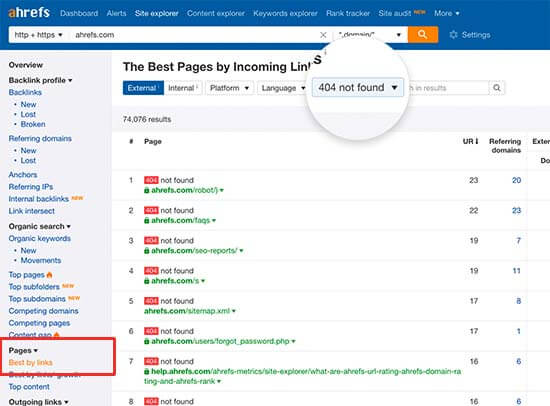
WordPress sitenizdeki kopuk bağlantıları düzeltmek için artık raporunuzu CSV biçiminde dışa aktarabilirsiniz.
Yöntem 3. Google Arama Konsolu’nu kullanarak WordPress’te Bozuk Bağlantıları Bulma
Google Arama Konsolu, web yöneticilerinin sitelerinin arama sonuçlarındaki görünürlüğünü yönetmelerine yardımcı olmak için Google tarafından sunulan ücretsiz bir araçtır. Ayrıca, kopuk bir bağlantının neden olduğu 404 hataları içeren hataları bildirir.
Daha fazla ayrıntı için, adım adım kurulum talimatlarını içeren nihai Google Arama Konsolu kılavuzumuza bakın .
Google Arama Konsolu hesabınıza giriş yaptıktan sonra , sol menüden ‘Kapsam’ bağlantısını tıklayın.
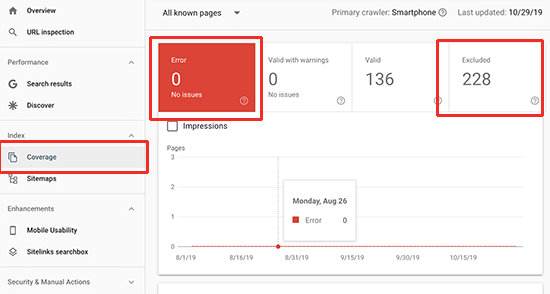
404 hatalarını Hatalar veya Dışlanan sekmelerin altında bulabilirsiniz. Bunları tıkladığınızda, web sitenizi ziyaret ederken Google’ın karşılaştığı hataların veya sorunların bir listesi gösterilir.
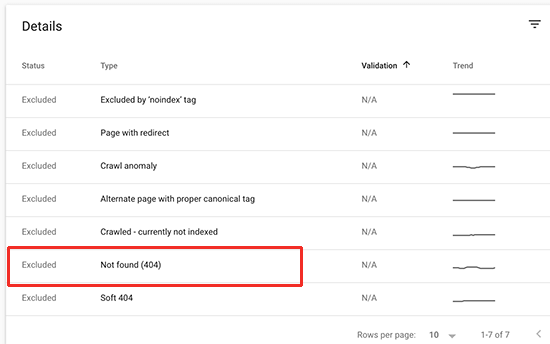
404 hatasını tıkladığınızda, web sitenizdeki tüm linkleri kopmuş ve 404 hatası döndürürsünüz.
Web sitenizdeki 404 hatanın listesini görmek için şimdi indirme düğmesine tıklayabilirsiniz. Web sitenizdeki kopuk bağlantıları düzeltmek için buna ihtiyacınız olacak.
Yöntem 4. WordPress’te Broken Link Checker’ı kullanarak Bozuk Bağlantıları Bulma
Bu yöntem için Broken Link Checker eklentisini kullanıyor olacağız. Ancak, bu yöntem tavsiye edilmez çünkü kaynak yoğundur ve web sitenizi yavaşlatır. WP Engine gibi yönetilen WordPress barındırma şirketleri zaten kullanıcıların bu eklentiyi sunucularına yüklemelerini engelliyor.
Eklenti, web sitenizdeki 404 hatayla sonuçlanan hem iç hem de dış bağlantılar dahil olmak üzere kopuk bağlantıları denetler.
Öncelikle, Broken Link Checker eklentisini kurmanız ve etkinleştirmeniz gerekir . Daha fazla ayrıntı için, bir WordPress eklentisinin nasıl kurulacağı ile ilgili adım adım kılavuzumuza bakın .
Etkinleştirildikten sonra, eklenti yayınlarınızdaki, sayfalarınızdaki ve yorumlarınızdaki bağlantıları bulmak için arka planda çalışmaya başlar. Raporun tamamını görüntülemek için şimdi Araçlar »Kırık Bağlantılar sayfasına gidebilirsiniz .
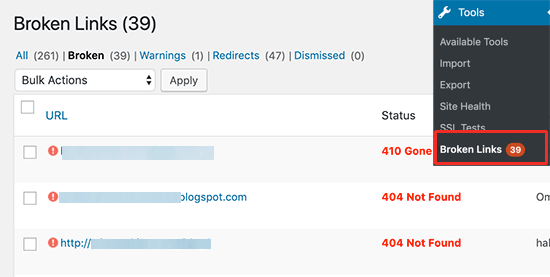
Eğer çalışan edilmiştir Eğer WordPress blog uzun süre, daha sonra bu raporun yanı üçüncü taraf web sitelerine kırık bağlantılar içerecektir.
Web sitenizdeki kopuk bağlantıları bulmak için listeyi el ile sıralamanız gerekir.
Bozuk linkleri düzeltene kadar Broken Link Checker’ı web sitenizde aktif tutmanız gerekir. Bundan sonra, eklentiyi devre dışı bırakabilirsiniz çünkü sunucunuzu yavaşlatan kopuk bağlantıları kontrol etmeye devam edecektir.
WordPress’te Bozuk Bağlantılar Nasıl Düzgün Düzeltilir
WordPress’te bozuk bağlantıları bulmak için size dört farklı yöntem gösterdik. Şimdi WordPress’teki kopuk bağlantıları kolayca düzeltmeyi konuşalım.
Bozuk bir bağlantıyı düzeltmenin en iyi yolu, onu başka bir sayfaya yönlendirmektir. Örneğin, bir makalenin içeriğini farklı bir adrese taşıdıysanız, daha yeni makaleye yönlendirmeniz gerekir.
Benzer şekilde, artık bir makale yoksa, kullanıcıları eski makalenin içeriğiyle yakından ilgili olan benzer bir sayfaya yönlendirmek istersiniz.
Bunu 301 yönlendirmeleri ayarlayarak yapabilirsiniz.
Öncelikle, Yeniden Yönlendirme eklentisini kurmanız ve etkinleştirmeniz gerekir . Daha fazla ayrıntı için, bir WordPress eklentisinin nasıl kurulacağı ile ilgili adım adım kılavuzumuza bakın .
Etkinleştirmeden sonra, yönlendirmeleri ayarlamak için Araçlar »Yönlendirme sayfasını ziyaret etmeniz gerekir . ‘Kırık URL’ alanına eski kırık bağlantıyı ve ‘Hedef URL’ alanına yeni URL’yi eklemeniz gerekir.
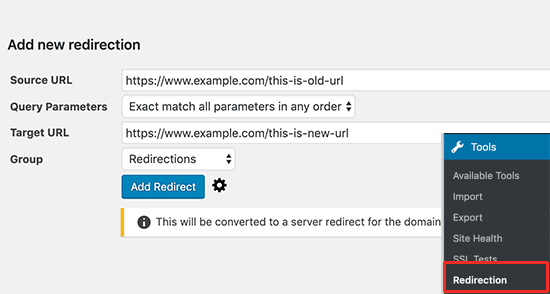
Bundan sonra, değişikliklerinizi kaydetmek için ‘Yönlendirme ekle’ düğmesine tıklayın.
Bunu, eski kopmuş bağlantıyı ziyaret ederek test edebilirsiniz ve yeni sayfaya yönlendirileceksiniz.
Web sitenizdeki tüm kopuk linkler için işlemi tekrarlayın.
Umarız bu makale WordPress’teki kopuk bağlantıları kolayca bulup düzeltmeyi öğrenmenize yardımcı olur. Ayrıca resimlerinizi web için nasıl optimize edebileceğinize dair eylem ipuçlarımızı ve bir üyelik sitesi oluşturmak için en iyi WordPress üyelik eklentilerini seçmeyi de isteyebilirsiniz.
Bu makaleyi beğendiyseniz, lütfen WordPress video eğiticileri için YouTube Kanalımıza abone olun . Bizi Twitter ve Facebook’ta da bulabilirsiniz .